Jedná se o konkrétní strukturu složek s pracovním postupem. Daňové složky se automaticky generují každý rok.
Nahrávané soubory musí být v určitém formátu a na začátku musí obsahovat osobní číslo zaměstnance. Tímto způsobem je soubor automaticky odeslán pouze správnému zaměstnanci.
Upozorňujeme, že nastavení TULIPu, které vidíte, vždy závisí na individuálních požadavcích a nastavení přístupu do TULIPu pro vaši společnost. Ne všechny společnosti využívají funkci distribuce daňových dokumentů.
Umístnění
Tyto složky najdete v dlaždicích Správce souborů, Moje úkoly a pod.
Obvykle se posílá jeden nebo více daňových dokladů ročně pro každého zaměstnance.
Kořenová složka » Země klienta » Název klienta » Payroll (Mzdová složka) » Rok » Název daňové složky (například “RZD”)
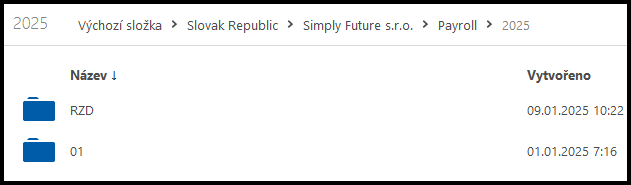
Formát
Například 1562 je pracovní číslo zaměstnance, takže název souboru je:
1562-Potvrzení o příjmu.pdf

Také, za pracovním číslem musí následovat jedno z těchto znamének, které odděluje pracovní číslo od zbytku názvu souboru.
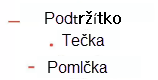
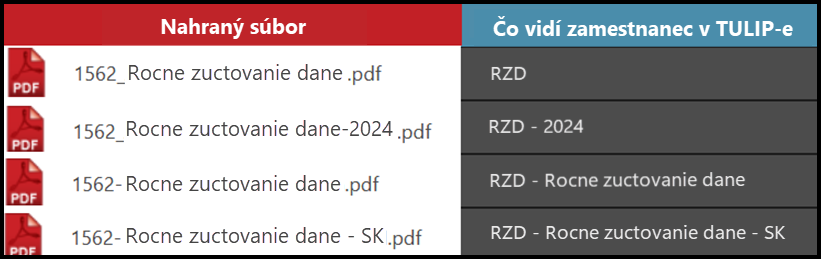
Můžete přidat další údaje do názvu souboru, ale musíte použít správný formát. Podívejte se na obrázek.
Takto zaměstnanec vidí své dokumenty v dlaždici Moje daňové dokumenty.
Akce
- Když nahrajete soubory do daňové složky a stisknete tlačítko Publikovat, zaměstnanci mohou vidět a stáhnout si své soubory. E-mailové upozornění je odesláno všem vybraným zaměstnancům.
- Když nahrajete soubory přímo do podsložky Published, zaměstnanci mohou vidět a stáhnout si své soubory. E-mailové upozornění NENÍ odesláno.
- Jakýkoli soubor můžete smazat a e-mailové upozornění NENÍ odesláno. Soubor je jednoduše odstraněn z dokumentů zaměstnance.
Nepovolené akcie
K jednotlivým mzdovým složkám je připojen automatizovaný pracovní postup, z tohoto důvodu nemůžete:
- změnit název mzdové složky (přejmenovat můžete pouze soubory uvnitř)
- smazat mzdovou složku nebo měsíční podsložky (můžete smazat pouze soubory uvnitř)
- vytvořit podsložku v mzdové složce (můžete pouze přidat soubory do této složky)
Postup
Krok 1 – Dlaždice

Přejděte do dlaždice Správce souborů.
Krok 2 – Složka
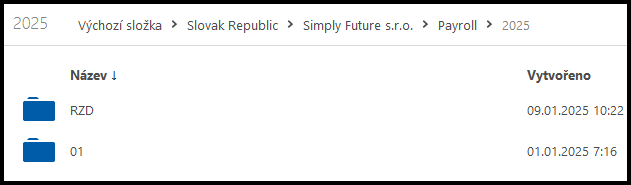
Sledujte cestu, jak je zobrazeno na obrázku: Kořenová složka » Země klienta » Název klienta » Payroll » Rok » Název daňové složky
Krok 3 – Přidat soubory
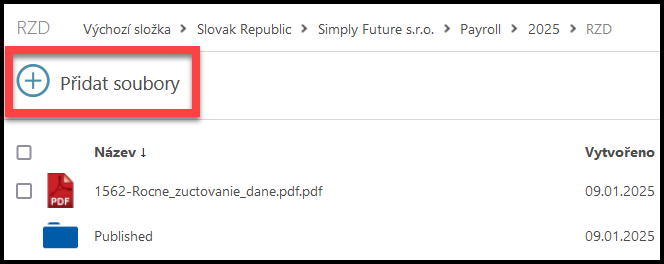
V složce klikněte na tlačítko + Přidat soubory.
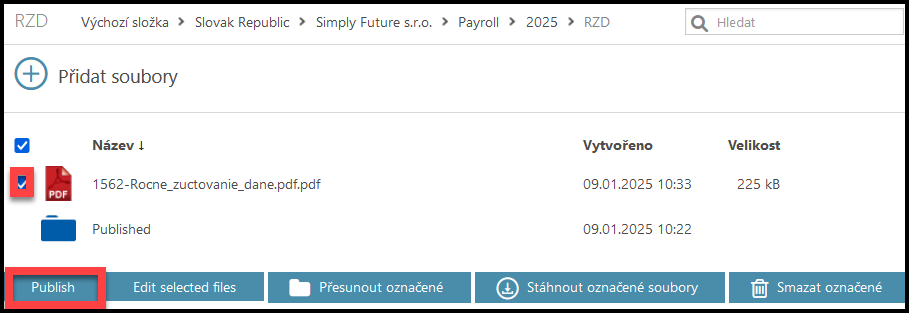
Když nahrajete soubory do aktuální složky, klikněte na malé čtverečky vedle souborů. Poté klikněte na Publikovat. E-mailové upozornění bude odesláno všem vybraným zaměstnancům.
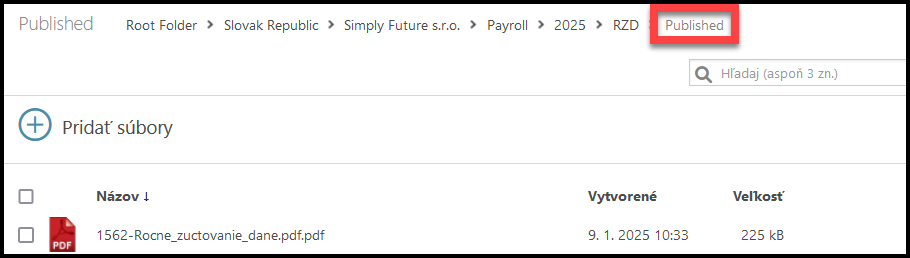
Pokud chcete nahrát soubory bez odeslání e-mailového upozornění, klikněte na podsložku Published a přejděte dovnitř. Nahrajte všechny soubory přímo sem.
Krok 4 – Název a formát souboru

Soubor musí být uložený s názvem v určitém formátu. Tímto způsobem může TULIP poslat soubor správnému zaměstnanci.
Na začátek zařaďte osobní číslo zaměstnance.
- Například, 1562 je pracovní číslo zaměstnance, takže název souboru je:
- 1562-Potvrzení o příjmu.pdf
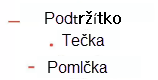
Také, za pracovním číslem musí následovat jedno z těchto znamének, které odděluje pracovní číslo od zbytku názvu souboru.
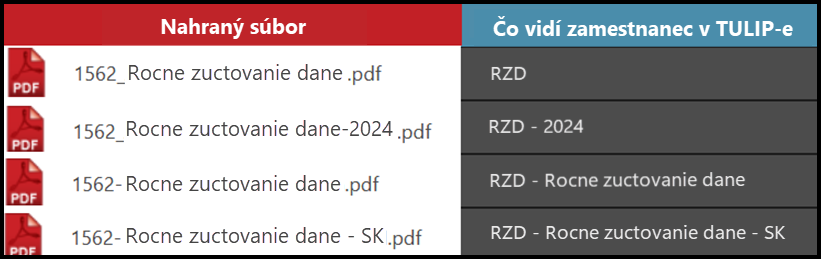
Můžete přidat další údaje do názvu souboru, ale musíte použít správný formát. Podívejte se na obrázek.
Takto zaměstnanec vidí své dokumenty v dlaždici Moje daňové dokumenty.
Krok 5 – Poznámka
Přidejte poznámku nebo komentář pro zaměstnance, pokud je to potřeba. Klikněte na OK.
Soubor je nyní k dispozici pro zaměstnance v jeho/jejím TULIP účtu.
Krok 6 – Změny
Chcete-li smazat, upravit nebo přesunout nahráný soubor, přejděte do složky Published.
Můžete smazat jakýkoli soubor a e-mailové upozornění NENÍ odesláno. Soubor je jednoduše odstraněn z dokumentů zaměstnance.